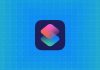В сучасному світі бездротове підключення Wi-Fi стало невід’ємною частиною нашого повсякденного життя. Швидке Wi-Fi-підключення доступне практично в кожному будинку, а також у багатьох громадських місцях, таких як кафе, торгові центри, офіси та навчальні заклади. Проте іноді Wi-Fi може споживати більше заряду батареї або надавати нестабільний інтернет-зв’язок.
Якщо ви стикаєтесь з проблемами поганого Wi-Fi-з’єднання, існують прості способи посилити сигнал на вашому Android-пристрої. Ось декілька корисних порад.
Спосіб 1: Використовуйте Wi-Fi підсилювач та аналізатор
Найпростіший спосіб покращити сигнал Wi-Fi — використовувати спеціальний додаток. У Google Play Store є безліч таких програм. Однією з найпопулярніших є Wi-Fi Booster & Analyzer. Ця програма допоможе проаналізувати ваш сигнал Wi-Fi та запропонувати способи його покращення.
- Завантажте та встановіть Wi-Fi Booster & Analyzer з Google Play Store.
- Відкрийте програму після встановлення.
- Дочекайтесь завершення початкового аналізу сигналу.
- Після аналізу програма запропонує два варіанти покращення сигналу: ручне посилення та автоматичне покращення.
Спосіб 2: Оновлення прошивки
Іноді проблеми з Wi-Fi сигналом можуть бути викликані застарілою прошивкою пристрою. Перевірте наявність оновлень прошивки та встановіть їх, якщо вони доступні. Це допоможе виправити помилки та покращити роботу Wi-Fi.
Спосіб 3: Використання зовнішнього устаткування
Якщо ваш Wi-Fi маршрутизатор старий або неефективно передає сигнал, зверніться до вашого інтернет-провайдера. Вони можуть запропонувати новий маршрутизатор або підсилювач сигналу. Можливо, настав час придбати нове обладнання.
Спосіб 4: Перемикання на 5 ГГц
Якщо ваш маршрутизатор підтримує роботу в діапазоні 5 ГГц, це може покращити стабільність та швидкість з’єднання. Змініть смугу частот на 5 ГГц у налаштуваннях Wi-Fi вашого Android-смартфона.
- Відкрийте налаштування на вашому Android-смартфоні.
- Перейдіть до розділу “Wi-Fi”.
- Натисніть “Додатково” або “Додаткові настройки”.
- Знайдіть та змініть налаштування частоти Wi-Fi на 5 ГГц.
Спосіб 5: Перевірка чохла для телефону
Чохол для телефону, особливо металевий, може блокувати сигнал Wi-Fi. Спробуйте зняти чохол та перевірити, чи покращиться сигнал.
Спосіб 6: Оптимальне розташування маршрутизатора
Розмістіть маршрутизатор у центральній точці будинку для рівномірного покриття. Уникайте розміщення поруч із меблями, стінами та іншими предметами, які можуть блокувати сигнал.
- Розмістіть маршрутизатор на стіні або високій полиці для кращого поширення сигналу.
- Уникайте розташування маршрутизатора поруч з іншими пристроями, які можуть створювати перешкоди.
- Тримайте маршрутизатор подалі від кабелів живлення та інших електромагнітних перешкод.
Спосіб 7: Контроль за додатками, що споживають багато пропускної здатності
Деякі додатки на Android можуть працювати у фоновому режимі та споживати багато пропускної здатності. Змініть їх налаштування, щоб зменшити використання Wi-Fi.
Спосіб 8: Захист Wi-Fi маршрутизатора
Переключіть захист з WEP на WPA/WPA2, оскільки WPA/WPA2 більш безпечний. Не забудьте також змінити пароль для кращої безпеки.
Спосіб 9: Оптимізація сигналу за допомогою переміщення антен
Зміна положення антен маршрутизатора може суттєво покращити якість з’єднання. Переміщуйте антени, щоб знайти оптимальне положення для максимального посилення сигналу.
Дотримуючись цих порад, ви зможете покращити сигнал Wi-Fi на вашому Android-пристрої та насолоджуватися стабільним і швидким інтернет-з’єднанням.